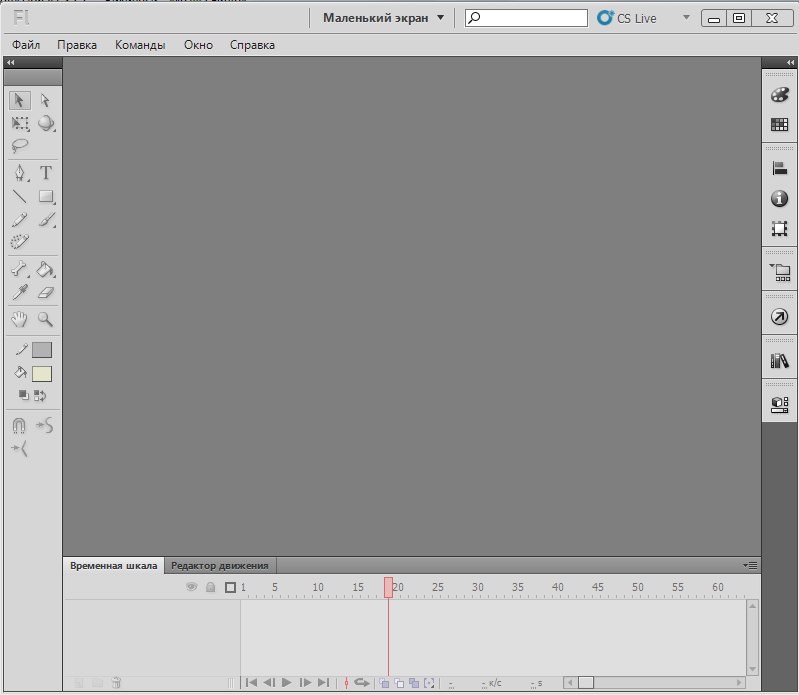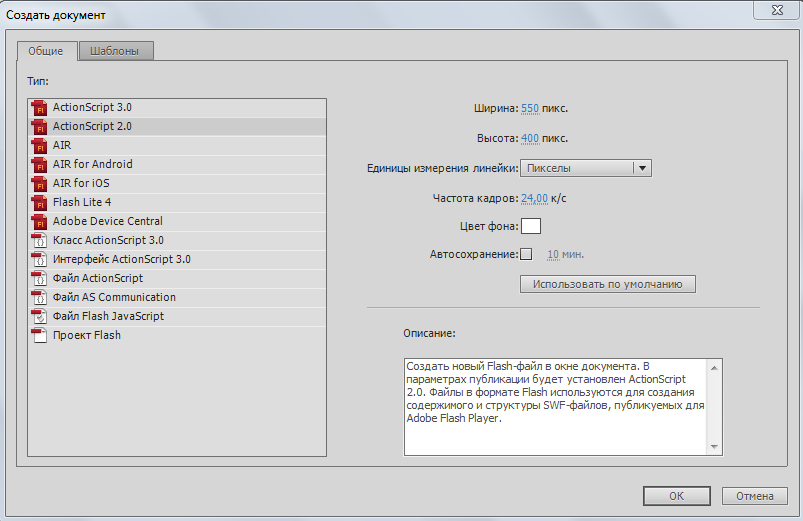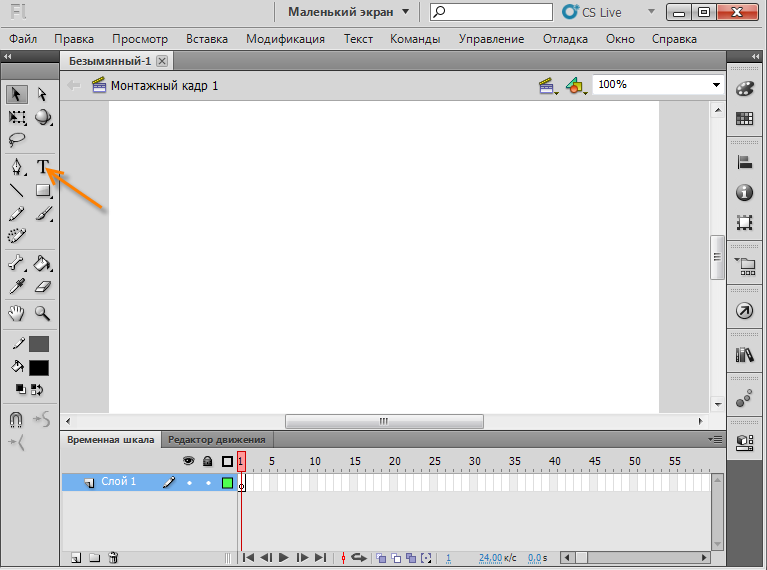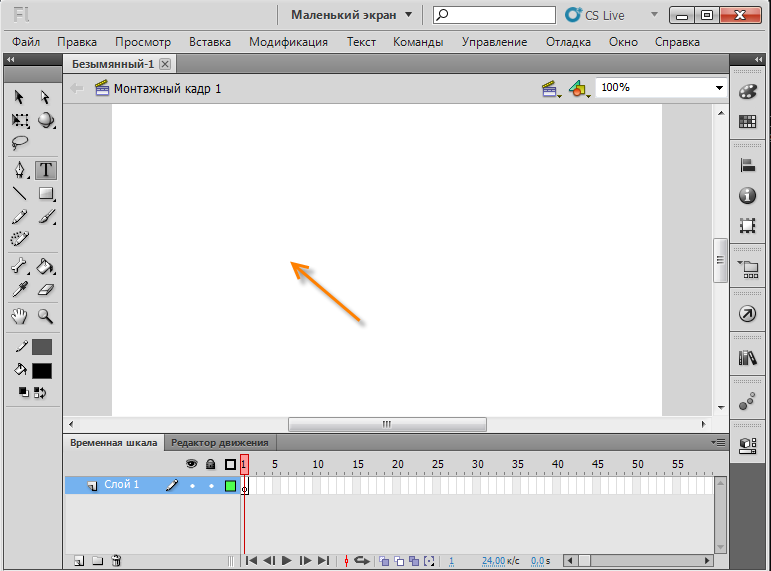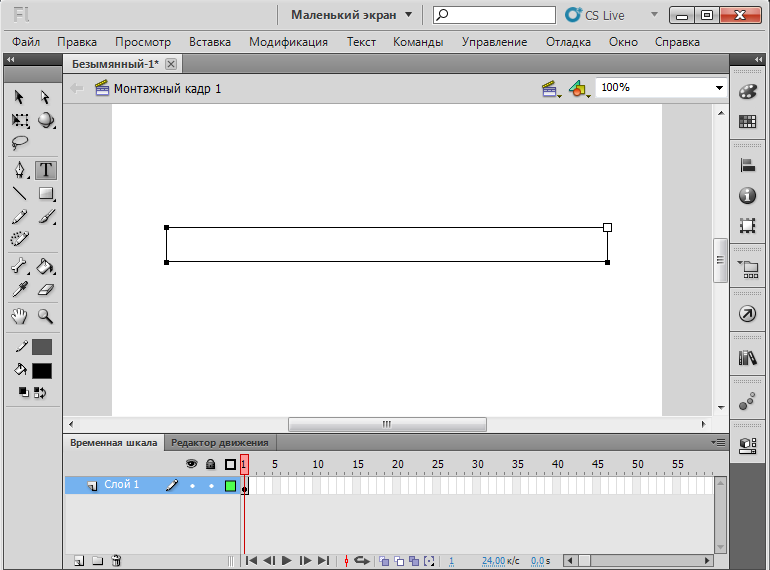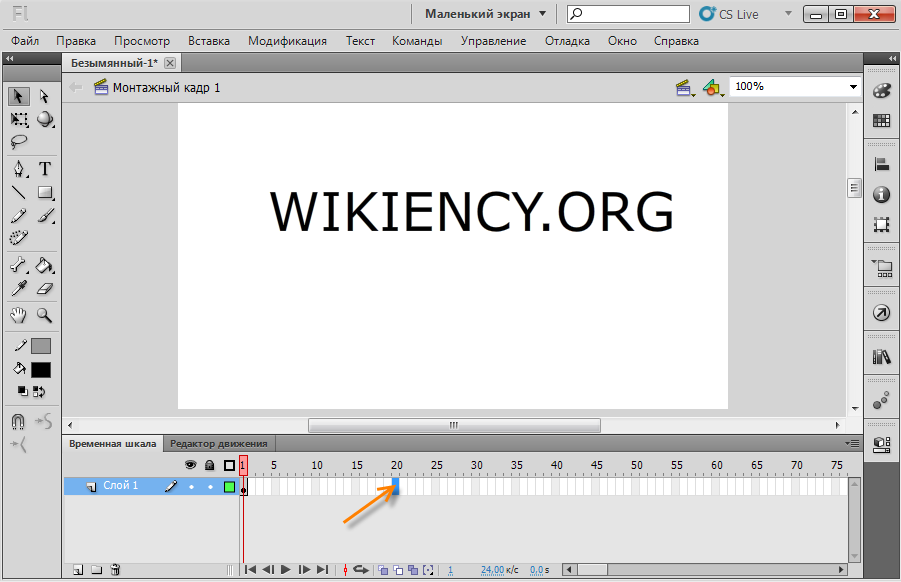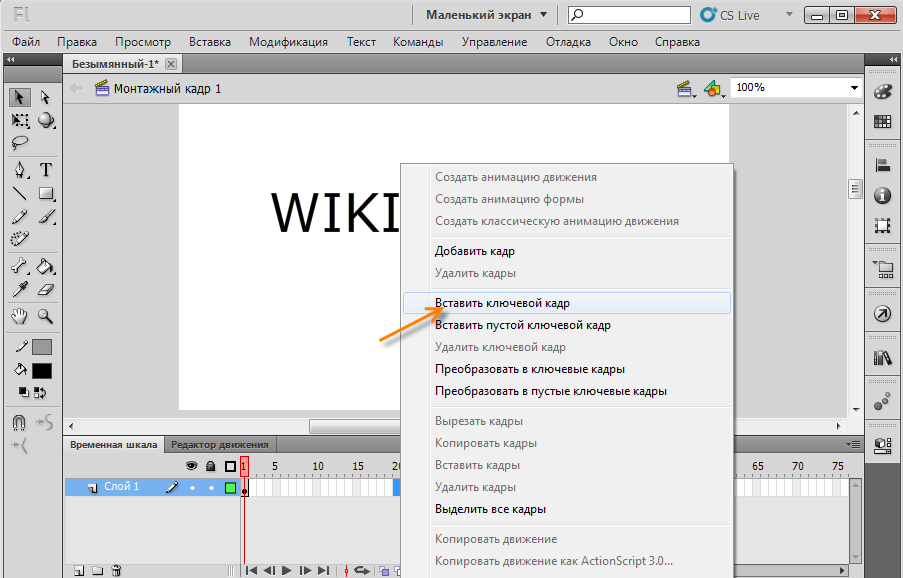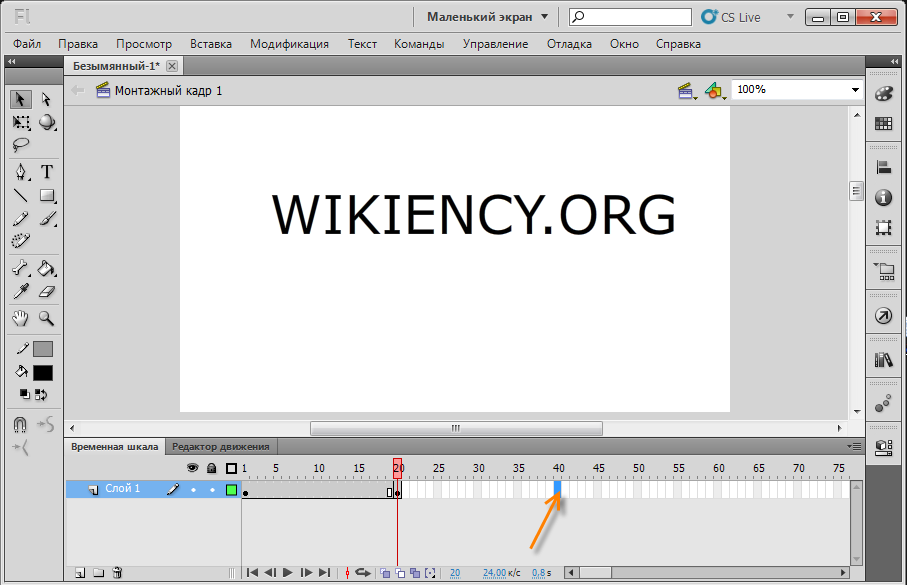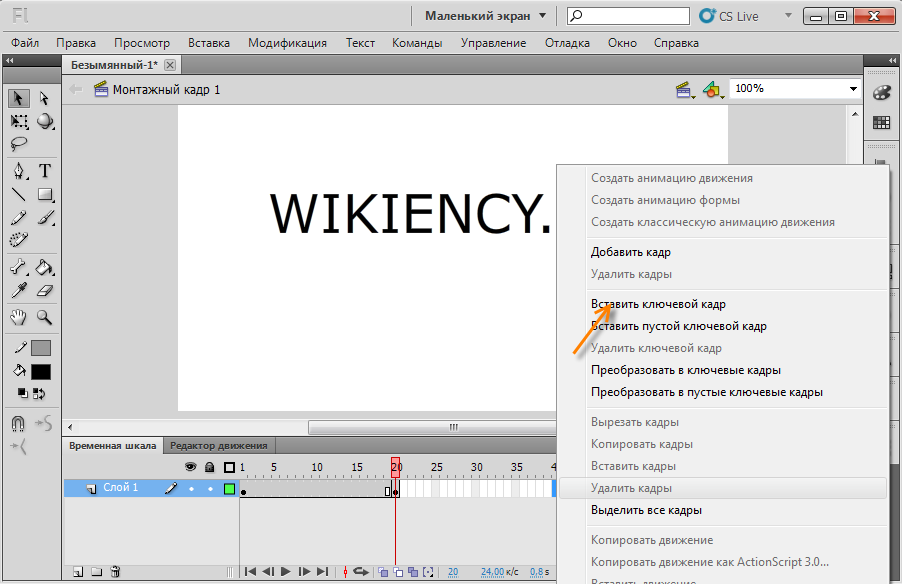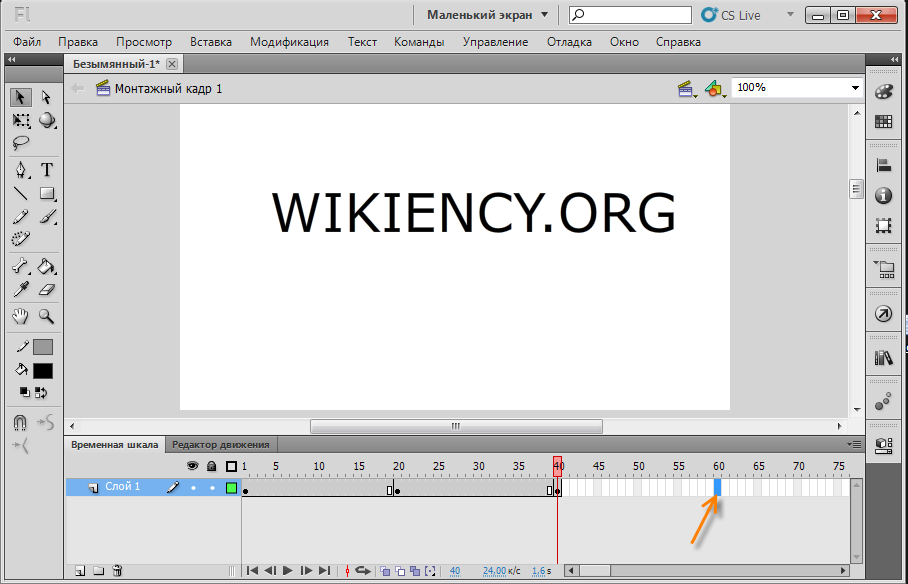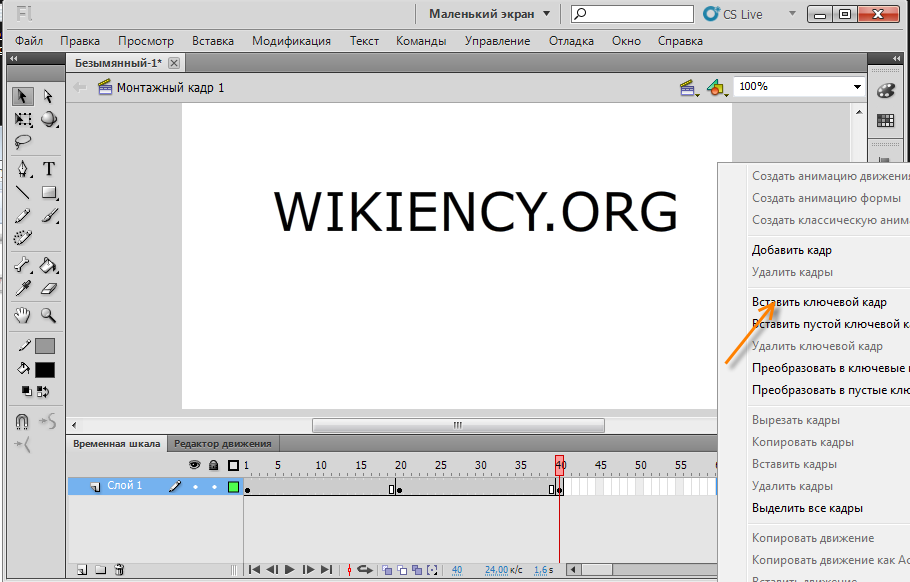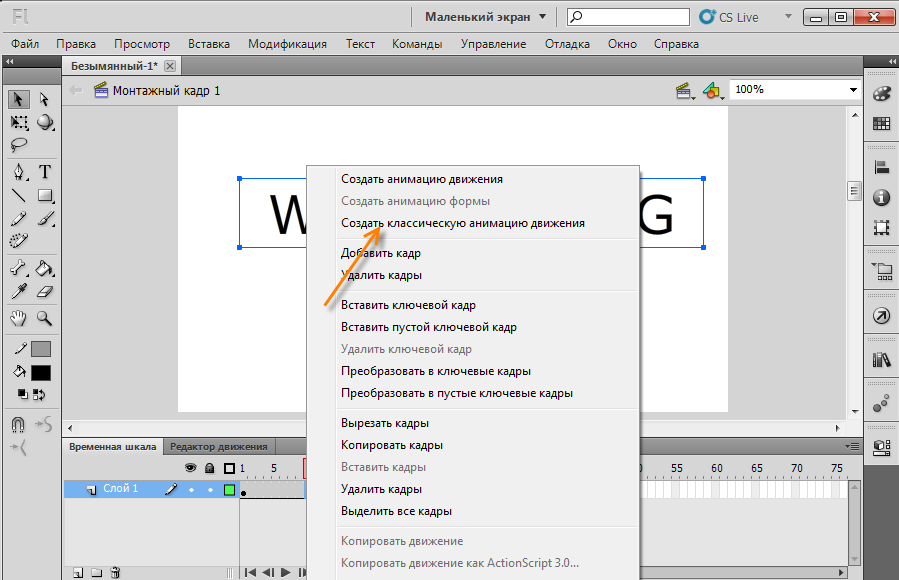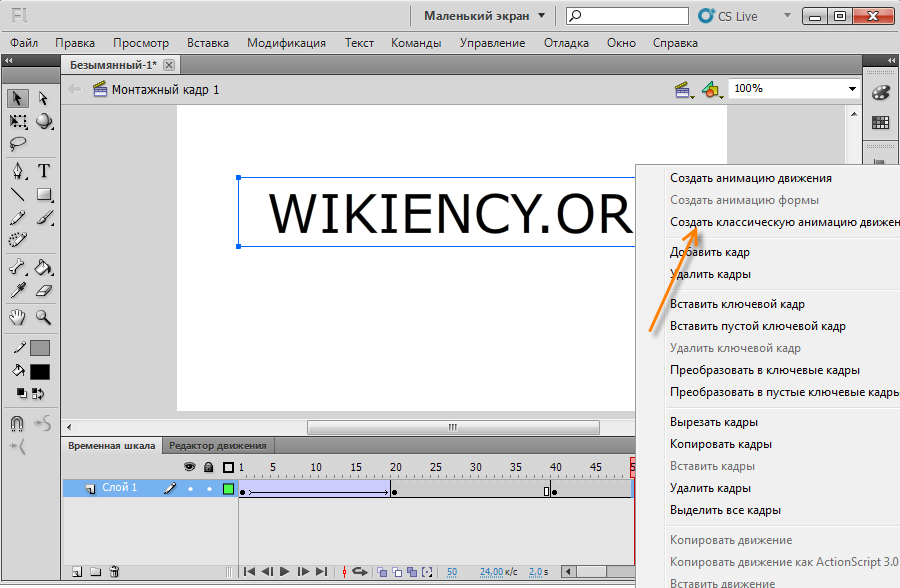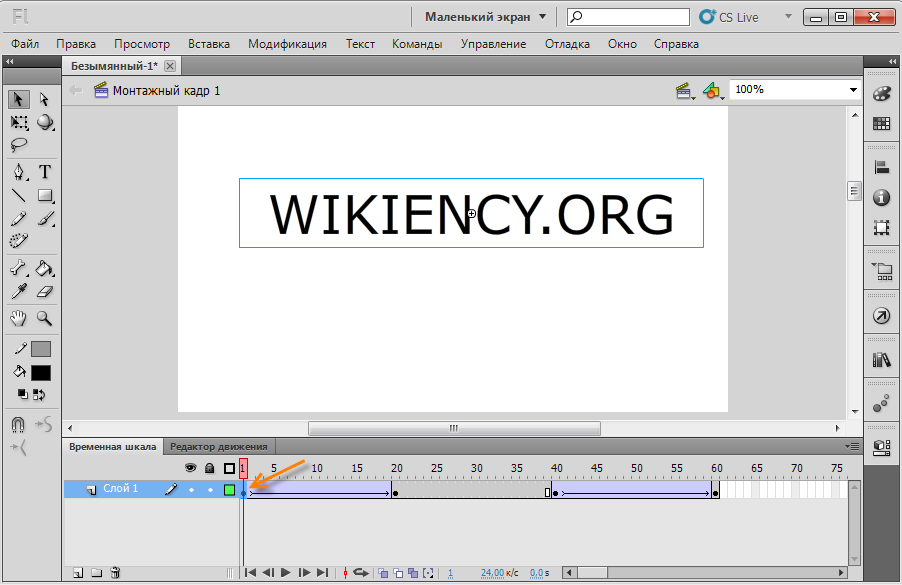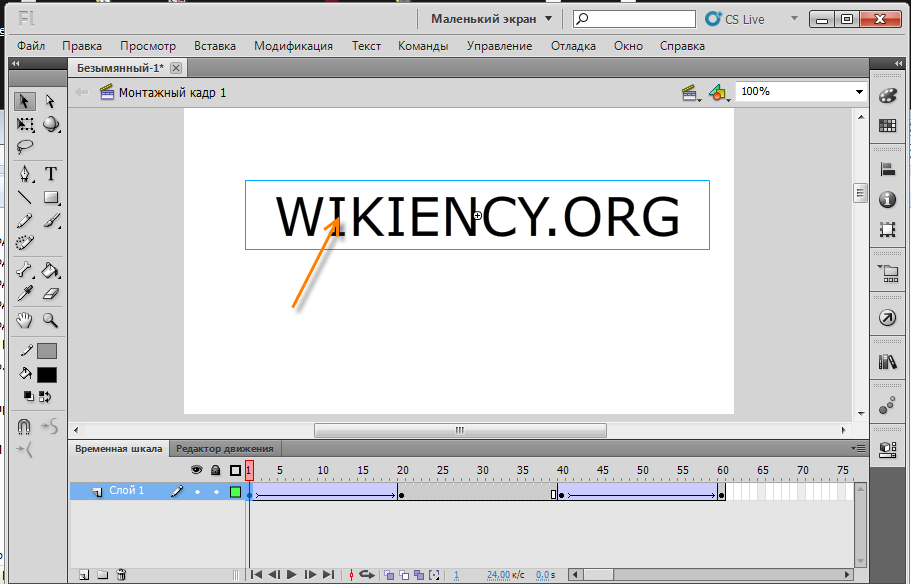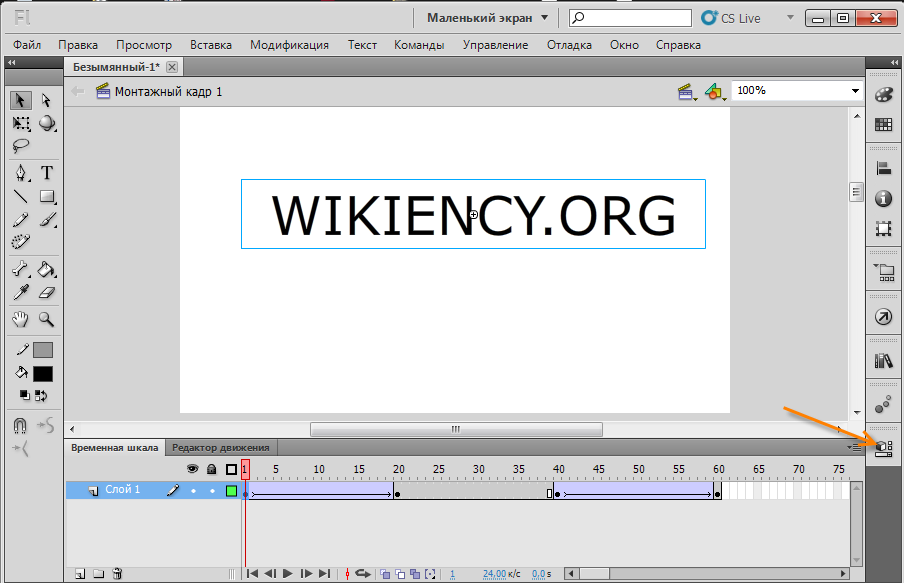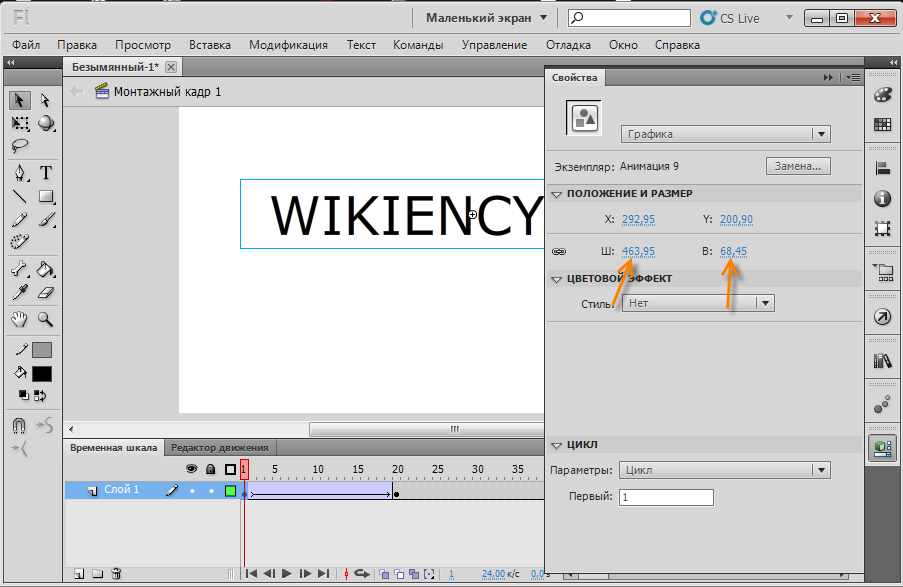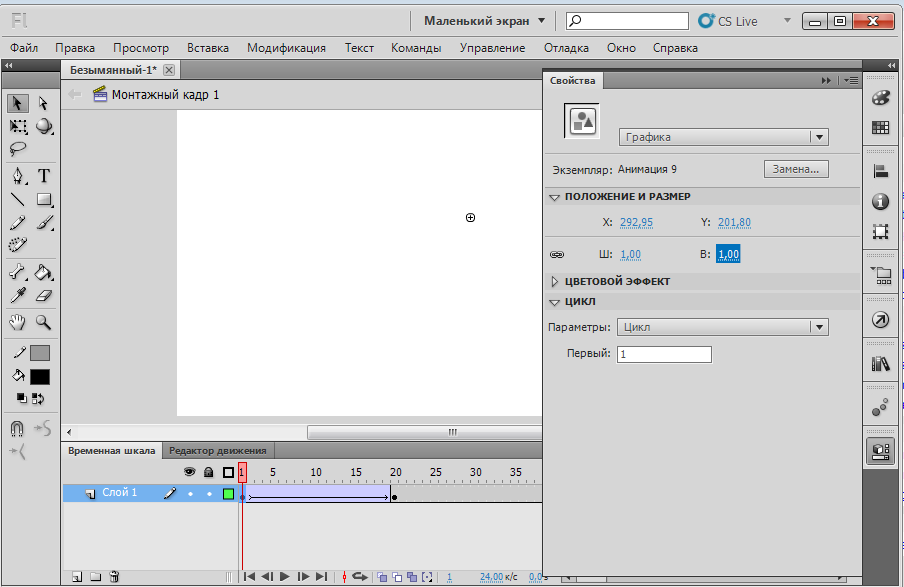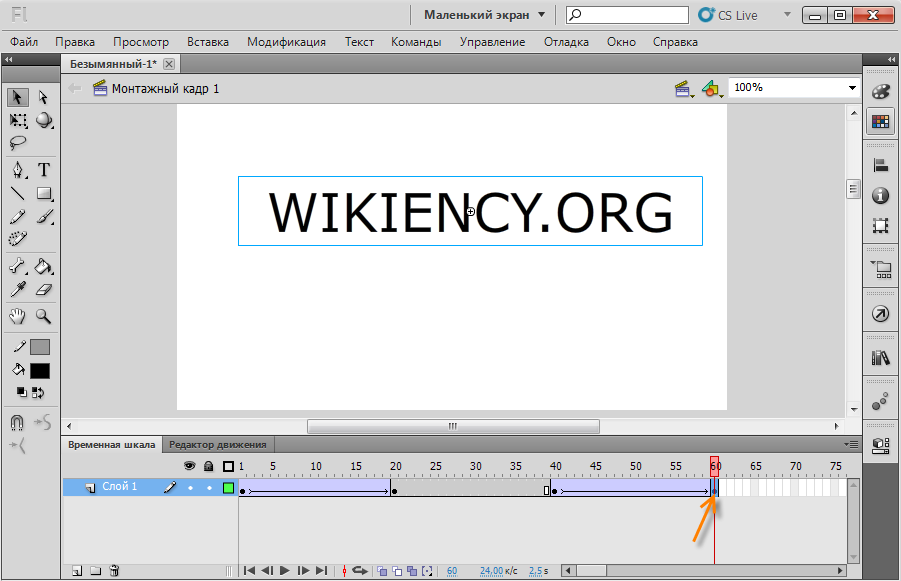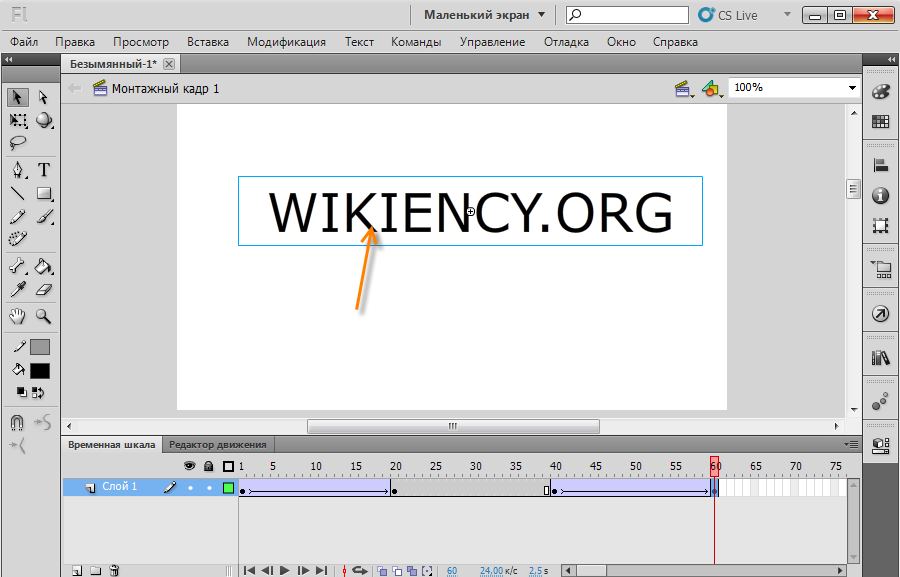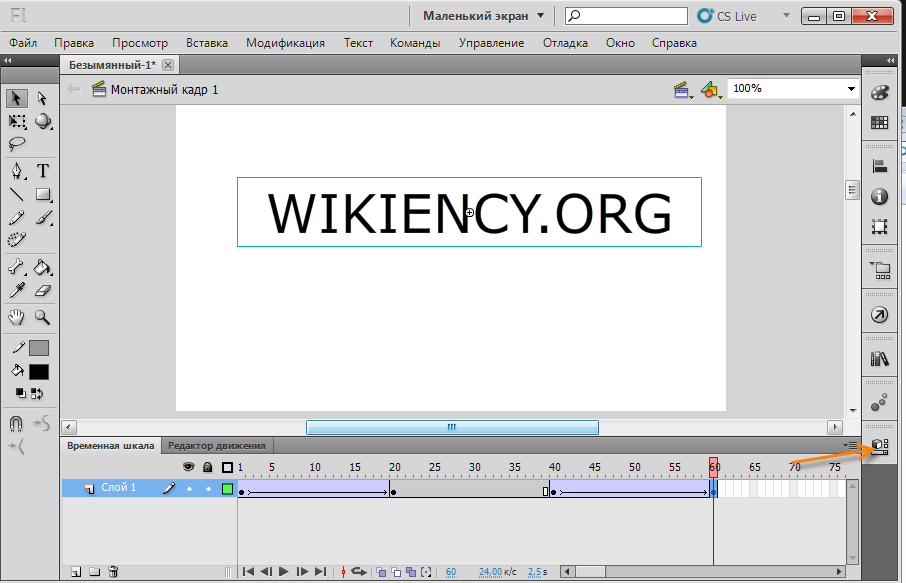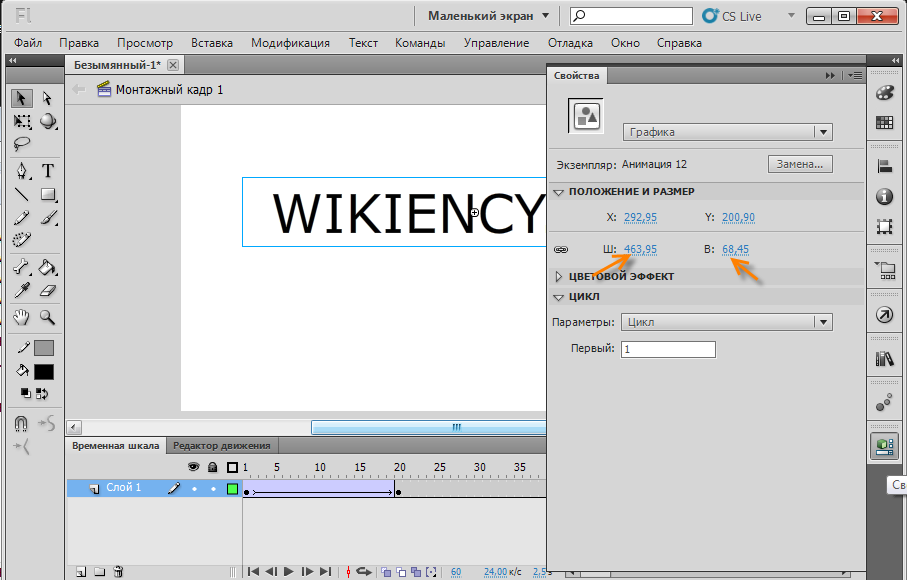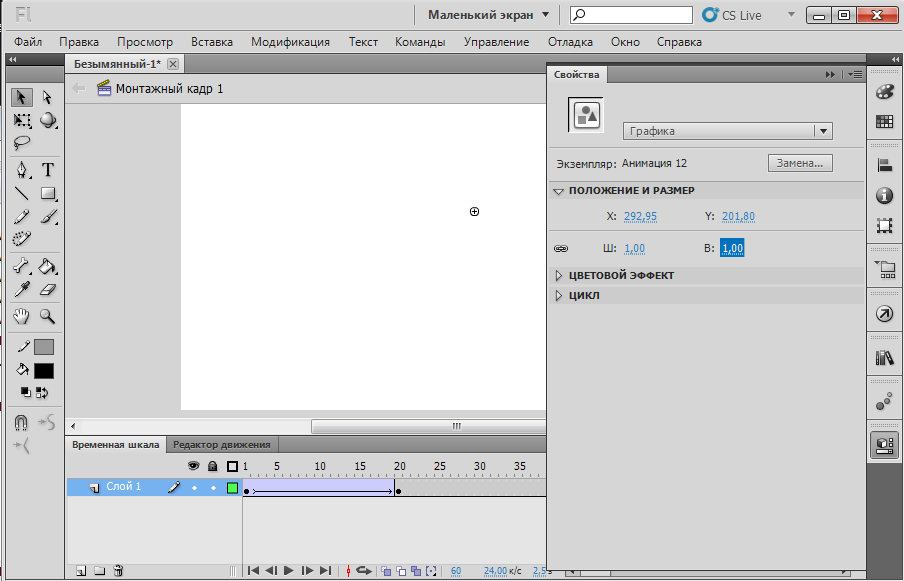Сейчас 127 заметки.
Растущий текст Adobe Flash: различия между версиями
Материал из ЗАметки
Admin (обсуждение | вклад) |
|||
| (не показаны 4 промежуточные версии 1 участника) | |||
| Строка 1: | Строка 1: | ||
| − | Рассмотрим пример растущего текста. | + | Рассмотрим пример растущего текста. Эффект основан на анимации движения (Create Tween) и размера текста.<br /> |
| − | Эффект основан на анимации движения(Create Tween) и размера текста . | ||
| − | |||
[[Файл:Flash1.png]] | [[Файл:Flash1.png]] | ||
| − | + | Создаём новый проект нажав комбинацию клавиш CTRL+N. Выбираем ActipnScript 2.0 или ActipnScript 3.0 и нажимаем кнопку Ok. | |
По своему усмотрению можно выбрать ширину и высоту в пикселях, частоту кадров, цвет фона и автосохранение. | По своему усмотрению можно выбрать ширину и высоту в пикселях, частоту кадров, цвет фона и автосохранение. | ||
[[Файл:Flash2.png]] | [[Файл:Flash2.png]] | ||
| − | Выбираем инструмент TexTool | + | Выбираем инструмент TexTool. |
[[Файл:4flesh.png]] | [[Файл:4flesh.png]] | ||
| Строка 77: | Строка 75: | ||
[[Файл:rt18.png]] | [[Файл:rt18.png]] | ||
| − | + | '''Пример''': http://wikiency.org/images/8/8a/Rt.swf | |
Текущая версия на 22:58, 7 ноября 2012
Рассмотрим пример растущего текста. Эффект основан на анимации движения (Create Tween) и размера текста.
Создаём новый проект нажав комбинацию клавиш CTRL+N. Выбираем ActipnScript 2.0 или ActipnScript 3.0 и нажимаем кнопку Ok. По своему усмотрению можно выбрать ширину и высоту в пикселях, частоту кадров, цвет фона и автосохранение.
Выбираем инструмент TexTool.
Кликаем на сцену.
Протаскиваем мышью в право.
Вставляем или пишем текст, фразу.
Переходим на двадцатый кадр.